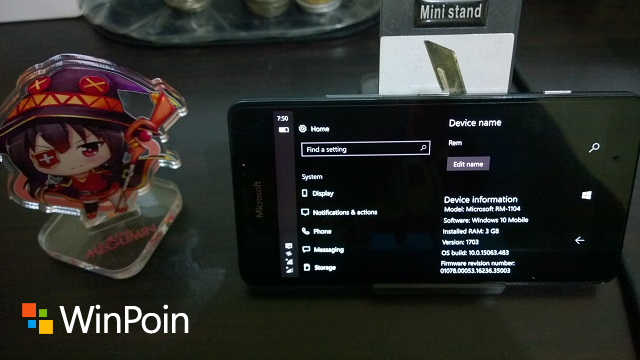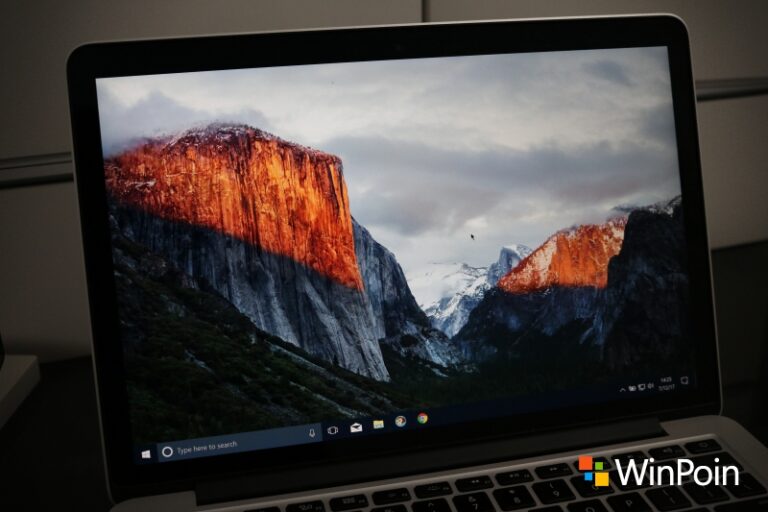Dalam kehidupan sehari-hari saya, seringkali saya dihadapkan pada situasi harus menangani pekerjaan secara mendadak, yang berarti saya memerlukan perangkat yang dapat mengoperasikan software yang biasa saya gunakan (laptop) atau dalam taraf yang lebih ringan, kadang saya langsung menggunakan smartphone untuk menangani pekerjaan tersebut. Sebagian besar pekerjaan saya berada dalam lingkup ekosistem Windows. Saat menggunakan Windows di laptop maupun menggunakan Windows 10 Mobile saya dalam situasi mendesak, saya merasakan besarnya kebutuhan akan pointer yang tepat dan akurat. Meskipun sepertinya sederhana, kemampuan mouse dalam mengklik target secara tepat, maupun melakukan grouping, drag and drop, dan sebagainya, tidak mudah digantikan oleh trackpad maupun sentuhan tangan. Karena itu saya memerlukan sebuah Mouse Bluetooth untuk mempermudah pekerjaan saya.
Karena menginginkan mouse yang praktis, maka saya berusaha mencari mouse bluetooth yang tidak menggunakan dongle, sehingga saya dapat menggunakannya tanpa perlu memasang USB OTG pada Lumia 950 saya hanya sekedar untuk menancapkan receiver atau dongle. Jika teman-teman tertarik, bisa menyimak daftar Mouse Bluetooth tanpa dongle terbaik ini. Dari daftar tersebut, pilihan saya jatuh pada mouse dalam kisaran harga terjangkau kelas menengah, yaitu Microsoft Sculpt Comfort Mouse. Sebenarnya di atas ini ada Microsoft Arc Touch Mouse yang juga jadi idaman saya. Namun seorang teman mengingatkan saya akan banyaknya Arc Touch Mouse palsu yang bererdar – Biasanya cirinya: masih menggunakan dongle – Karena itu saya agak was-was dan menjatuhkan pilihan pada produk alternatif Microsoft lainnya, yaitu Sculpt Comfort Mouse.
Setelah mempertimbangkan rating penjual dan harga yang ditawarkan, pilihan saya jatuh pada seller IT Galeri. Klik di sini untuk masuk ke laman Microsoft Sculpt Comfort Mouse yang dijual IT Galeri. Seperti biasa saya memilih JNE YES dengan tambahan asuransi untuk menjamin posisi saya sebagai konsumen. Prosedur yang dilakukan seller ini cukup cepat, karena dua hari kemudian, saya sudah menerima paket berisi Microsoft Sculpt Comfort Mouse.
Unboxing Microsoft Sculpt Comfort Mouse

Tidak saya duga, bahkan seller memberikan kupon potongan Rp 50.000 jika saya berbelanja kembali di tokonya. Cukup menarik!

Setelah membuka paket yang cukup rapat dan dilapis bubble wrap, akhirnya Microsoft Sculpt Comfort Mouse hadir dalam kemasan yang cukup unik dan menarik, yaitu berbentuk prisma segitiga.

Ketika saya keluarkan, mouse ini terlihat premium karena berlapis glossy – Namun sekaligus ini juga menjadikan mouse terasa agak licin jika dipegang. Ukurannya cukup pas dengan tangan saya, meskipun secara umum saya menyukai mouse dengan bodi yang lebih besar. Kamu bisa membandingkan mouse ini dengan Ducky Secret yang jadi favorit saya untuk digunakan bersama desktop.

Keaslian mouse pun dijamin dengan kartu garansi dan kitab resmi berisi petunjuk menggunakan mouse tersebut dalam banyak bahasa. Seller juga menyertakan dua buah baterai A++ merek Duracell agar saya lebih mudah langsung menggunakan mouse-nya.
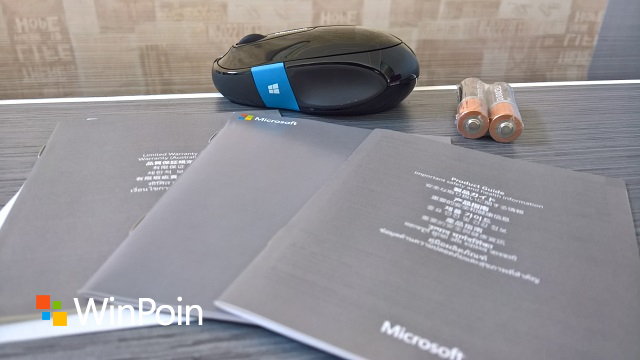
Cara Memasang Baterai ke Microsoft Sculpt Comfort Mouse

Mudah sekali memasangkan baterai ke Microsoft Sculpt Comfort Mouse ini. Kamu tinggal menekan sebuah tombol kecil di bagian belakang alias ‘pantat’ mouse tersebut, maka bagian atas mouse tersebut akan langsung terbuka secara otomatis!

Setelah terbuka, kamu bisa memasangkan baterai berukuran A++ di dalamnya. Perhatikan tanda + dan – di dalam ruang yang disediakan. Keduanya dipasang dengan posisi berlawanan, jadi kamu harus memperhatikan posisi tandanya.
Menyambungkan Mouse Bluetooth Microsoft Sculpt Comfort ke Perangkat
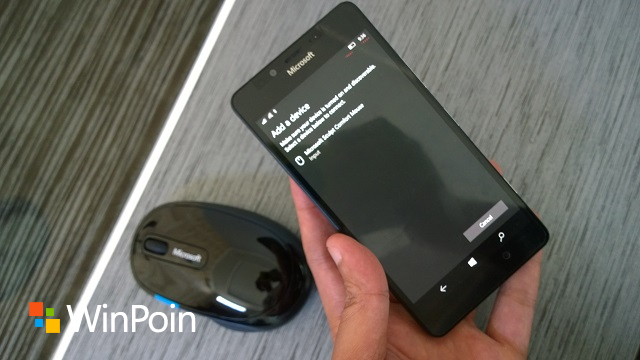
Untuk menguji apakah mouse bekerja dengan baik, maka saya memasangkannya dengan Lumia 950 milik saya. Caranya sangat mudah. Terlebih dahulu kamu perlu menyalakan mouse dengan mengklik tombol yang terdapat di bagian bawah permukaan mouse. Akan ada lampu led yang menunjukkan bahwa mouse menyala dan siap terhubung dengan perangkat lain menggunakan Bluetooth.
Buka Setting > Bluetooth Devices > Bluetooth & Other Devices pada Lumia, atau kamu bisa langsung melakukan tap dan tahan pada “Bluetooth” di Action Center. Kamu akan dibawa masuk ke halaman panduan untuk menyambungkan mouse tersebut. Windows 10 Mobile akan langsung membacanya sebagai Microsoft Sculpt Comfort Mouse. Tap screentext “input” untuk melakukan pairing dengan mouse tersebut.
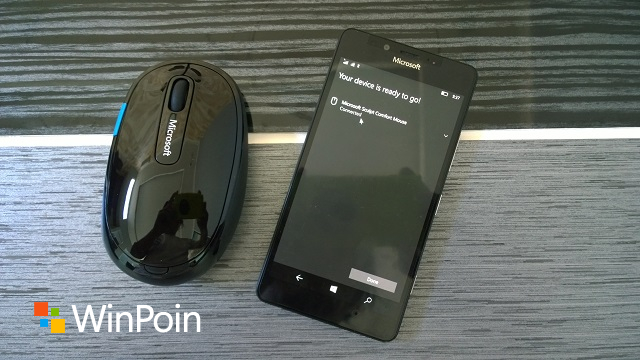
Nah, kamu akan langsung mendapati mouse tersebut tersambung, dan kamu dapat melakukan pengoperasian mouse secara umum pada perangkat Windows 10 Mobile kamu. Kamu bisa juga menyambungkannya dengan keyboard Bluetooth untuk kebutuhan produktivitas. Hmmm.. Sekarang saya bisa bekerja dengan mudah dari mana saja menggunakan mouse dan keyboard Bluetooth!
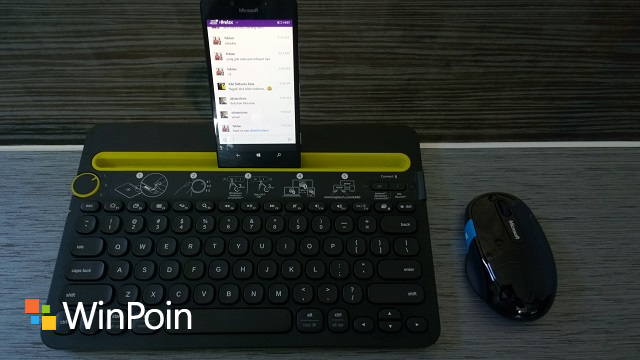
Mouse Microsoft Sculpt Comfort memiliki fitur tambahan unik, yaitu tombol Windows di sisi kiri mouse, itu bermanfaat untuk mengeluarkan start menu dari Windows. Sejarah awalnya, saat mouse ini dirilis, Microsoft baru saja merilis Windows 8. Adanya tombol Start Menu tentu saja memudahkan kamu untuk kembali ke layar awal setiap kali menggunakan software tertentu. Ini terbawa hingga generasi Windows 10 sekarang.
Oya, khusus kamu yang menggemari game, saya tidak menyarankan untuk menggunakan mouse ini. Spesifikasinya hanya 1000 DPI (dots per inch) yang jauh di bawah sensitivitas gaming mouse (yang rata-rata 3000 DPI ke atas), menjadikannya kurang baik untuk bermain game. Namun, jika kamu menginginkan mouse untuk produktivitas, maka menurut saya Microsoft Sculpt Comfort adalah pilihan tepat!
Penilaian akhir
Pros
- Tampilan premium
- Praktis, tidak memerlukan dongle/receiver untuk terhubung dengan perangkat
- Tombol Start Menu merupakan fitur tambahan unik
- Harga relatif terjangkau (dibandingkan tipe mouse serupa)
- Produk asli Microsoft (kalau kamu fanboy Microsoft)
Cons
- Sensitivitas tidak begitu tinggi, tidak disarankan untuk game
- Bahan permukaan glossy, agak licin di tangan
Apakah kamu juga penggemar mouse? Punya sumbangan pemikiran untuk produk yang saya review ini? Ungkapkan wawasan kamu di kolom komentar!